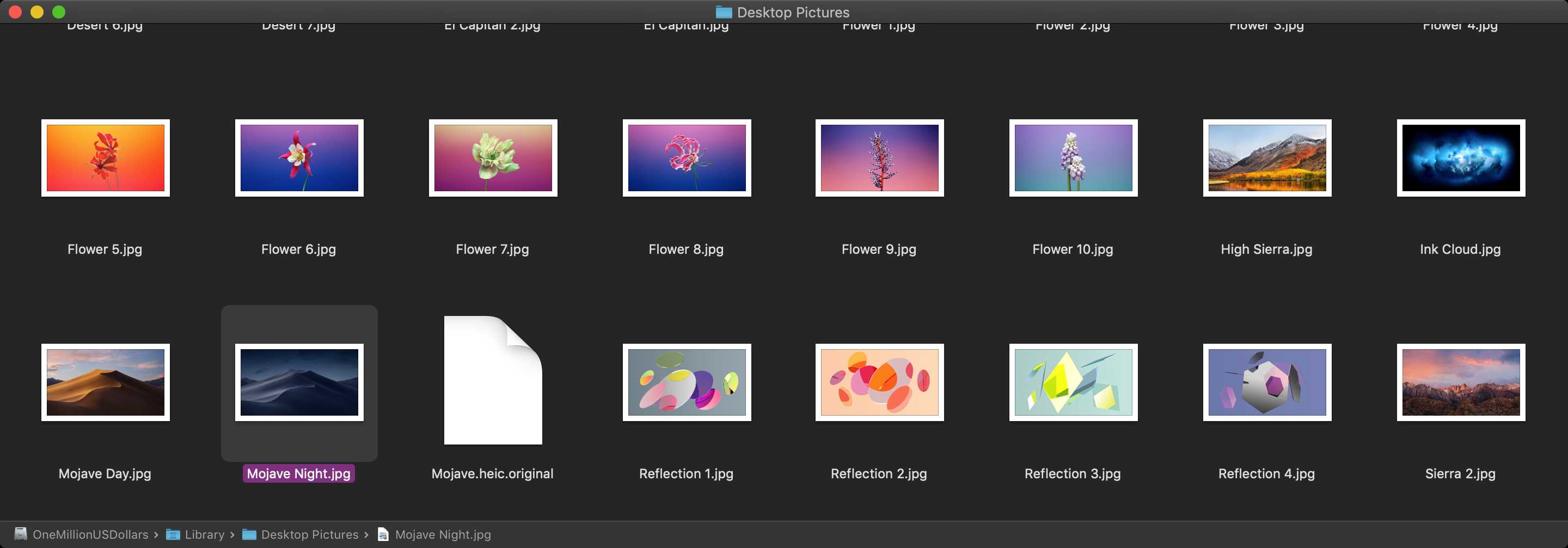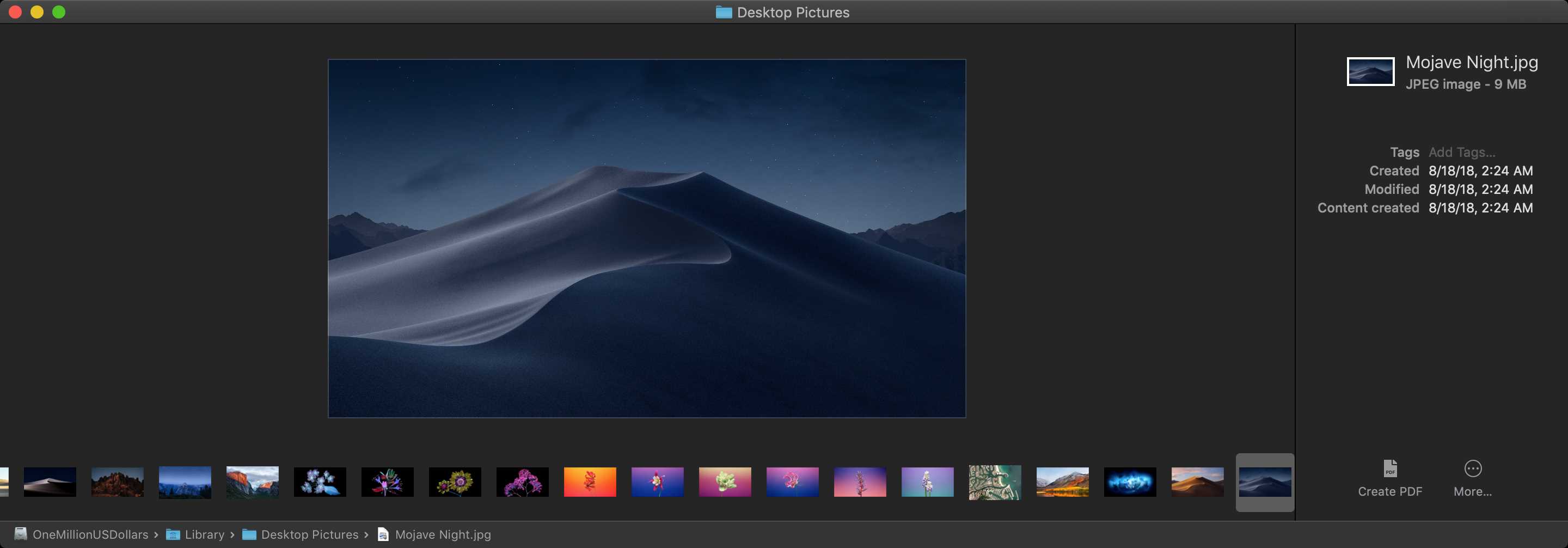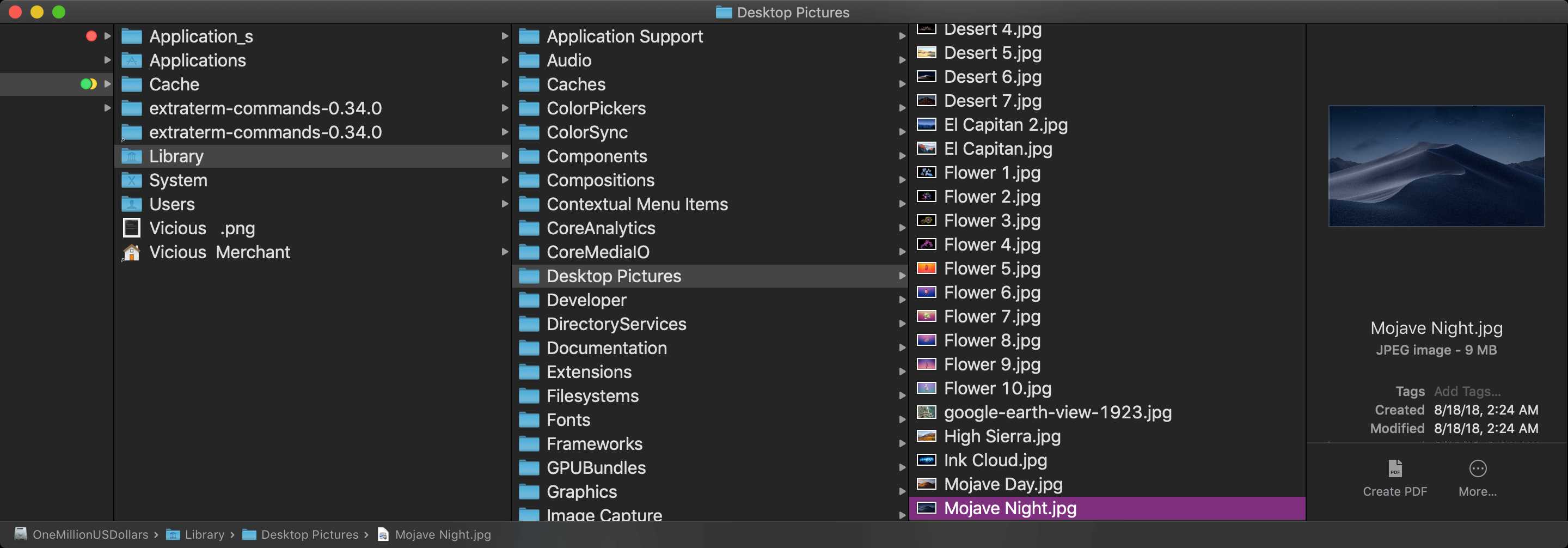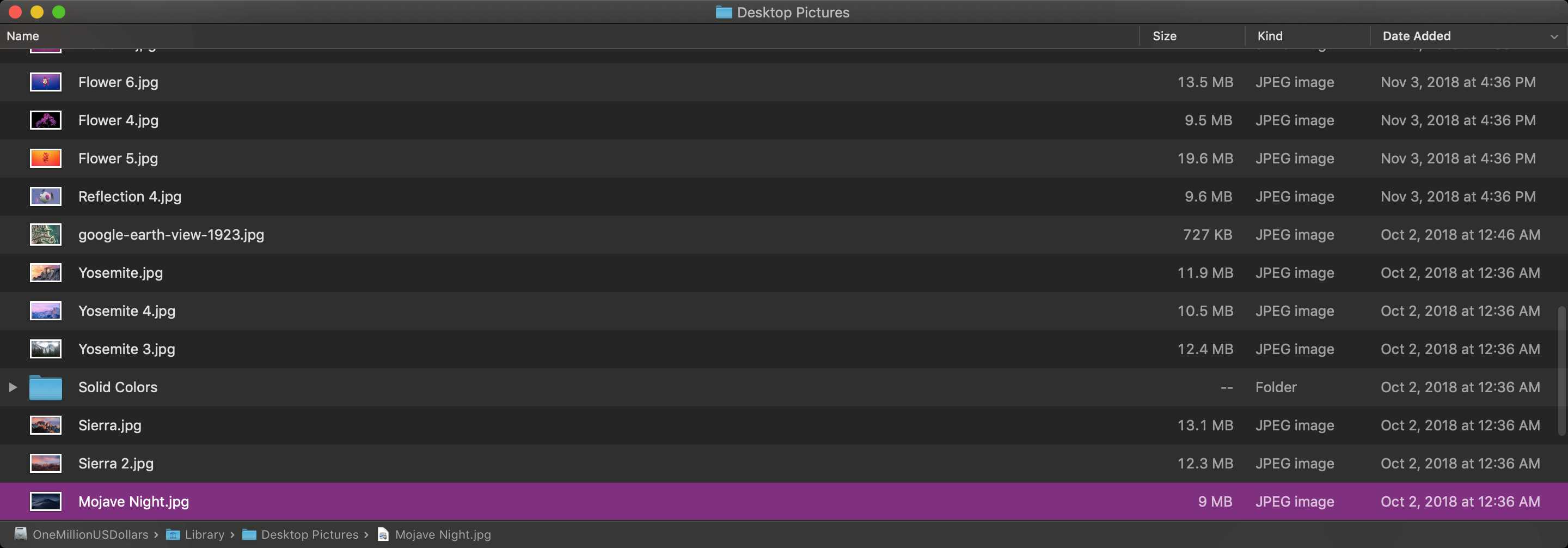50
Finderは、Macの起動が完了したときに最初に表示されるものです。自動的に開き、他のアプリを使用するときに開いたままになります。画面上部のFinderメニューバーとその下のデスクトップが含まれます。ウィンドウ、アイコンを使用して、Mac、iCloud Drive、その他のストレージデバイスのコンテンツを表示します。ファイルの検索と整理に役立つため、Finderと呼ばれます。ウィンドウとファイルを開くウィンドウを開いてMac上のファイルを表示するには、DockのFinderアイコン(上図)をクリックしてFinderに切り替えます。Finderに切り替えると、他のアプリのウィンドウの後ろに隠れている可能性のあるFinderウィンドウも表示されます。ドラッグしてウィンドウのサイズを変更したり、ボタンを使用してウィンドウを閉じたり、最小化したり、最大化したりできます。ウィンドウの管理の詳細をご覧ください。開きたいドキュメント、アプリ、またはその他のファイルが表示されたら、それをダブルクリックします。ファイルの表示方法を変更するFinderウィンドウでのファイルの表示方法を変更するには、メニューバーの[表示]メニュー、またはFinderウィンドウの上部にあるボタンの行を使用します。ファイルは、アイコン、リスト、列、またはギャラリーで表示できます。また、ビューごとに、[表示]メニューには、種類、日付、サイズなど、アイテムの並べ替え方法と配置方法を変更するオプションがあります。ビューのカスタマイズの詳細。ギャラリーでファイルを表示すると、大きなプレビューを使用してファイルを視覚的に閲覧できるため、画像、ビデオ、あらゆる種類のドキュメントを簡単に識別できます。macOS Mojaveのギャラリービューでは、ビデオを再生したり、複数ページのドキュメントをスクロールしたりすることもできます。macOSの以前のバージョンには、Cover Flowと呼ばれる同様のパワフルなギャラリービューがあります。
finder
カテゴリー
Windows PhoneのFinderの代替
3
Files by Microsoft Corporation
ファイルは、Windows Phoneでファイルを管理するための無料アプリです。このアプリを使用すると、次のことができます。•携帯電話やSDカードに保存されているファイルにアクセスする•ファイルを参照、検索、起動する
- 無料アプリ
- Windows Phone